Записать видео в высоком качестве сегодня не проблема, даже если у вас под рукой только смартфон. Действительно сложной задачей является запись видео с хорошим звуком. Фоновый шум, свист ветра и даже случайно закрытый пальцем микрофон могут смазать впечатление от красивого видеоряда. В результате во время монтажа часто возникает задача убрать аудиодорожку из видео, заменив её голосовыми комментариями или музыкой.
Сделать это можно разными способами. Некоторые из них настолько простые и быстрые, что потребуют буквально двух кликов. В инструкции ниже мы подробно опишем каждый из них и поясним, в чём преимущество отдельных методик. Кроме того, вы узнаете, как изменить звук у отдельно взятой части аудио и как наложить специальный фильтр, подавляющий посторонние шумы на видео.
Для практической части инструкции мы будем использовать бесплатный видеоредактор VSDC. Он работает на Windows ОС и имеет минимальные системные требования.
Технически, убрать звук из видео можно путём полного удаления аудиодорожки и методом «обеззвучивания» — то есть, сохранения оригинальной дорожки, но отключения звука. Второй метод наиболее быстрый и простой, поскольку требует переключения лишь одной настройки; первый – более удобный, если вы планируете заменить оригинальный звук новым аудиофайлом. Рассмотрим каждый из этих способов.
Как убрать шум на видео? | Шумоподавление и обработка звука | Удаление шума в Filmora
Как убрать звук в видео: метод №1
Начнём с простого приёма, в котором аудиодорожка остаётся нетронутой, однако её звук полностью выключается. Этот приём выполняется всего в два шага:
- Правой кнопкой мыши кликните по видео, звук в котором требуется убрать.
- Из открывшегося меню выберите «Аудиоэффекты —> Амплитуда —> Тишина», как это показано на иллюстрации ниже.
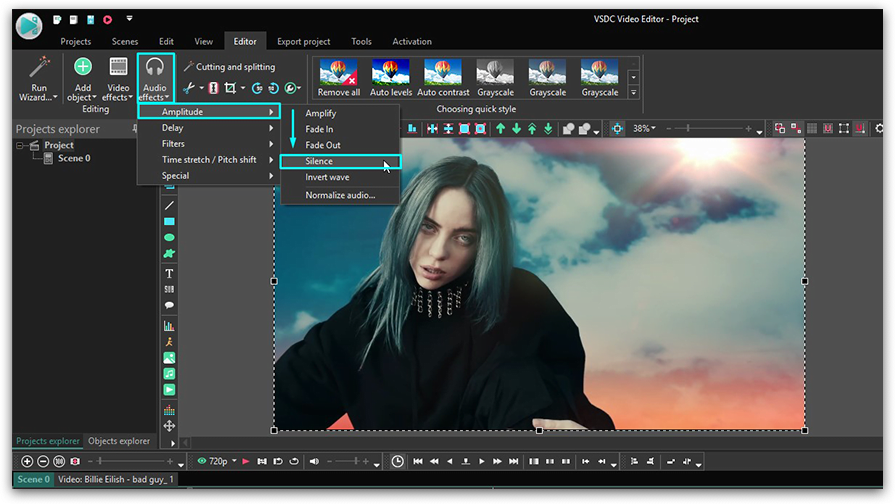
Таким образом, поверх оригинального видео вы добавляете новый слой, который содержит эффект тишины, применяемый к звуковой составляющей. И поскольку с помощью мыши вы можете легко растягивать и сжимать слои в VSDC, этот метод удобен как для обеззвучивания всего видео, так и для выключения звука лишь для отдельной части. Во втором случае вам просто необходимо будет сжать новый слой с эффектом до требуемого размера и разместить его в нужной точке на шкале времени.
Совет: если основная причина, по которой вам необходимо убрать аудио из видео – это фоновый шум, вы можете исправить ситуацию, воспользовавшись специальными аудиофильтрами для шумоподавления, доступными в VSDC. Подробная инструкция опубликована здесь.
Как убрать аудио из видео: метод №2
Первый метод включал всего 2 клика, следующий потребует от вас на 2 клика больше и даст аналогичный результат. Следуйте пошаговой инструкции:
- Импортируйте видео в редактор VSDC.
- Правой кнопкой мыши кликните по файлу и выберите «Свойства». Меню «Окно свойств» откроется справа.
- Опуститесь вниз до поля «Аудио дорожка» и в выпадающем меню выберите «Не воспроизводить звук».
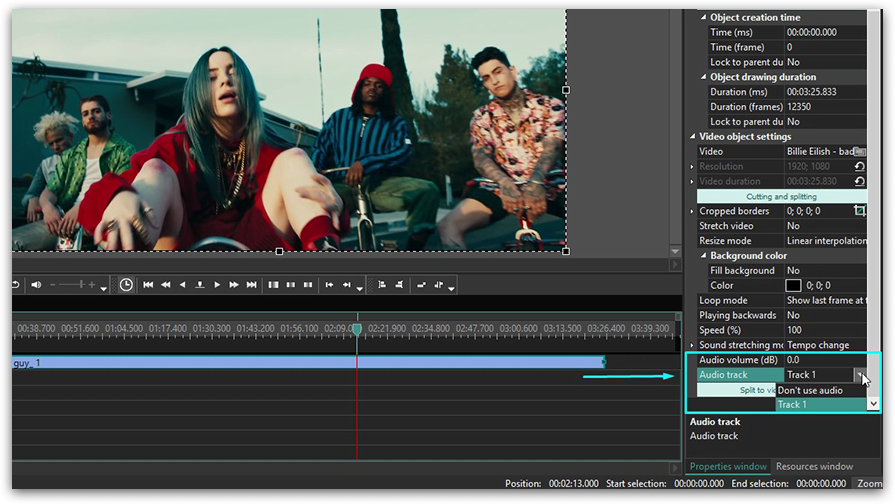
Как Сделать Идеальный Звук В Видео? | Nvidia RTX Voice БЕЗ RTX | Как Убрать Шум Микрофона
Это гораздо менее гибкий метод в том смысле, что он полностью выключает аудио составляющую файла из воспроизведения. Однако это не мешает вам добавить новый аудиофайл в качестве замены.
Как полностью удалить аудиодорожку в видео: метод №3
Помимо методов , описанных выше, вы также можете полностью удалить аудиодорожку из видео. Сделать это легко следующим образом:
- Правой кнопкой мыши кликните по видеофайлу и выберите «Свойства» в открывшемся меню. «Окно свойств» откроется с правой стороны.
- Прокрутите меню вниз до конца и воспользуйтесь кнопкой «Разбить объект на видео и аудио». Как только вы нажмёте её, на шкале времени отдельным слоем появится аудиодорожка.
- Щёлкните по ней и удалите.
здесь есть подробная видеоинструкция о том, как изменить громкость на отдельной части звуковой дорожки.
Как заменить аудио на новый саундтрек или голосовые комментарии
Решения для удаления аудио из видео
Есть много ситуаций, когда вы найдете очень практичным удалить звуковую дорожку из видео для лучшего редактирования видео. Одна из причин стереть аудио из видео, чтобы видео не прерывалось в фоновом режиме. Аудиодорожка может повлиять на качество вашего видео. Также многие пользователи хотят избавиться от шумового фона аудиофайлов из видео.
Любой отвлекающий или сломанный звук на заднем плане должен быть очень раздражающим. Хотите удалить аудио из видео и затем добавить предпочитаемый аудио файл в соответствии с вашими потребностями? Вы находитесь в нужном месте. Эта статья познакомит вас с лучшим Video Converter Ultimate, который поможет вам удалить звуковую дорожку из видео, а также с двумя другими вариантами решения вашей проблемы. Video Converter Ultimate также позволяет вам свободно добавлять аудио в зависимости от ваших потребностей.
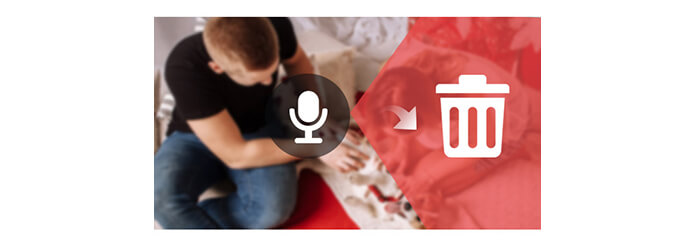
- Лучшее решение для удаления звуковой дорожки из видео
- Другие способы отсоединить аудио от видео
Лучшее решение для удаления звуковой дорожки из видео
Если вы ищете настольный редактор видео, который поможет вам удалить звуковую дорожку из видео в MP4, MOV, MKV, WMV, AVI, FLV и другой формат, Aiseesoft Video Converter Ultimate это именно то, что вам нужно. Это многофункциональная программа для конвертации и редактирования видео, и вы можете положиться на нее при обработке звуковых дорожек.
Шаг 1 Запустить Конвертер Видео Ultimate
Скачайте, установите и запустите этот Video Converter Ultimate на вашем ПК / Mac. Вы можете увидеть интерфейс, как показано ниже.

Шаг 2 Добавить видеофайл
Нажмите кнопку «Добавить файлы» на панели инструментов, чтобы добавить видео, из которого вы хотите удалить звуковую дорожку. Выделите видеофайл и нажмите кнопку звуковой дорожки.

Шаг 3 Удалить аудио из видео
Вы можете найти текущую звуковую дорожку из видео, и вам предоставляется два других варианта обработки звука.
◆ Звуковая дорожка отключена: удаление звуковой дорожки из видео или отключение звука.
◆ Добавить аудиодорожку: вы можете добавлять аудиофайлы в видео без каких-либо ограничений.
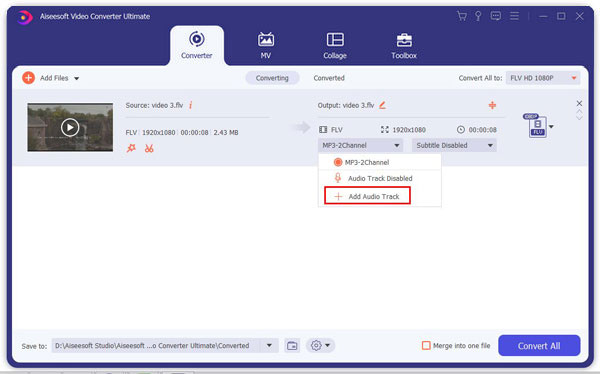
Шаг 4 Редактировать видео (необязательно) и сохранить проект
Вы также можете использовать эту программу для повысить качество видео или отредактируйте видео в соответствии с вашими потребностями. Программа также предлагает несколько видео / аудио форматов, если вы хотите конвертировать видео. Если все сделано, просто выберите формат ответа и нажмите кнопку «Конвертировать все», чтобы сохранить видео.

С Video Converter Ultimate вы легко удалите звук из видео, не беспокоясь, даже если вы новичок в использовании этого программного обеспечения. Video Converter Ultimate будет вашим лучшим выбором.


Другие способы отсоединить аудио от видео
Помимо Video Converter Ultimate, вы можете использовать другие способы отсоединения звуковой дорожки от видеофайла. И здесь мы просто покажем вам, как удалить аудио из видео с помощью Final Cut Pro и iMovie. Однако, если вы хотите более простой и лучший подход, мы рекомендуем вам использовать Video Converter Ultimate.
Final Cut Pro
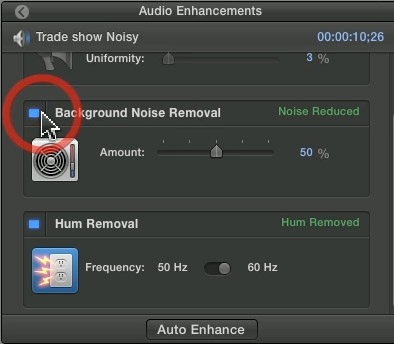
Final Cut Pro позволяет удалять аудио из видео. Выберите клип (или несколько клипов) на временной шкале вашего проекта. Используйте сочетание клавиш КОМАНДА + SHIFT + G на клавиатуре, чтобы отключить звук от видео. Также вы можете щелкнуть правой кнопкой мыши по отснятому материалу и выбрать «Разобрать элементы клипа». Аудио и видео теперь будут появляться на отдельных дорожках.
IMOVIE
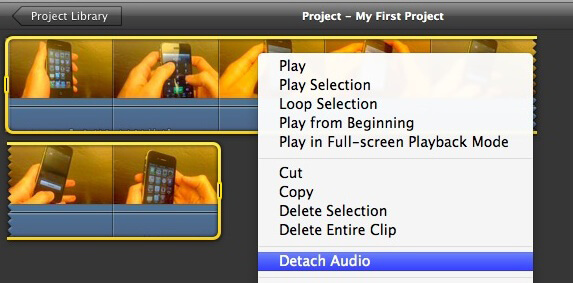
Если вы пользователь Mac, iMovie может стать другим выбором. Добавьте видео файлы в iMovie, нажав «Файл»> «Добавить файлы» в строке меню. Нажмите кнопку «Настройки» и выберите раздел «Аудиокодек». Выберите опцию «Отсоединить аудио», а затем «Применить ко всем», если вы импортируете больше видеофайлов, прежде чем нажать «ОК». Наконец, нажмите кнопку «Преобразовать» и начните немедленно отсоединять аудио от видео.
В этой статье мы в основном покажем вам, как удалить аудио из видео. Прежде всего, мы по-прежнему рекомендуем Video Converter Ultimate для обработки аудио. Вы можете оставлять комментарии, если у вас есть хорошая идея.
Что вы думаете об этом посте.
Рейтинг: 4.8 / 5 (на основе рейтингов 285)
Источник: ru.aiseesoft.com
Yдалить звук из Bидео

VEED — это онлайн видеоредактор, который позволит вам удалить аудиодорожки всего за несколько нажатий. Вы можете убрать звук из части или всего видео целиком не устанавливая никаких программ. Сделайте это прямо в своем браузере. Наш инструмент для удаления аудио совершенно бесплатный. Не нужно платить за дорогие приложения, как Adobe Premiere Pro! Более того, его очень легко использовать.
Вам не нужен опыт видеоредактирования. Вы также можете добавить свои аудиофайлы после удаления оригинального аудио с видео. Добавляйте фоновую музыку, звуковые эффекты и другое. Просто загрузите ваше видео, нажмите на кнопку удаления звука, и добавьте аудиофайл (по желанию). Экспортируйте ваше видео как MP4 файл и поделитесь им в соцсетях!
Как удалить аудио с видео

Загрузите ваше видео
Нажмите “Выбрать Видео” и выберите видео из вашей папки. Вы также можете переместить его в редактор.

Уберите звук из аудио
Выберите видео в редакторе и нажмите на иконку звука, чтобы удалить аудиодорожку. Это все! Вы удалили аудио из вашего видео.

Экспортируйте
Вы можете сразу скачать ваше новое видео. Нажмите “Экспорт” — и ваше видео будет экспортировано как MP4 файл.
Инструкция по удалению звука из видео

Удалите звук из части или всего видео
Если вы хотите удалить только часть аудио из вашего видео, вы можете разделить видео на части и заглушить выбранные дорожки. Для разделения видео просто переместите курсор в необходимое место и нажмите на инструмент “Разделить” прямо над редактором. Выберите дорожку, которую вы хотите заглушить и нажмите на иконку звука для его заглушения. Чтобы удалить звук из видео целиком, просто выберите видео и нажмите на иконку звука, — готово!

Добавьте аудиофайл, чтобы заменить оригинальный
По желанию вы можете добавить аудиофайл, чтобы заменить оригинальный звук вашего видео. После удаления звука из видео нажмите на знак плюса (+) снизу справа или нажмите “Загрузить” в левом меню. Вы можете добавить MP3, WAV, M4A и другие типы аудиофайлов. Добавьте бесплатные аудио для создания прекрасного музыкального видео.
Вы можете добавить звуковые эффекты, голосовые записи,рассказ, дубляж и фоновую музыку. Чтобы добавить аудио в конкретную часть видео, вы можете разделить его и перетащить аудио слой через временную дорожку.

Корректируйте громкость и миксуйте звуки
Если вы не хотите убирать полностью звук, вы можете сделать его тише, используя регулировку звука. Нажмите на видео в панели редактирования и переместите курсор возле значка звука под “Аудио”. Более того,вы можете смешивать звуки. Вы можете добавить необходимое количество аудиофайлов, корректировать звук каждого аудиофайла и после этого смешать их вместе.
Каждый раз при добавлении аудиофайла он будет иметь собственный слой на временной дорожке. Вы можете наложить их друг на друга, чтобы создать микс. Просто перетаскивайте слои аудио на временной дорожке. Будьте креативными и используйте свои навыки DJ миксования!

Часто Задаваемые Вопросы
Как удалить аудио с видео?
Загрузите ваше видео в VEED и выберите видео в панели редактирования. Нажмите на значок звука, чтобы заглушить его. Это удалит аудио с вашего видео. Вы увидите перечеркнутый знак звука, что означает успешное удаление звука из видео
Как удалить аудио с видео онлайн?
VEED — это онлайн программа видео редактирования. Вы можете использовать все его функции прямо из своего браузера без установки каких-либо программ!
Как удалить звук с видео на телефоне?
VEED работает превосходно на Android, iPhone и всех мобильных устройствах! Все, что вам нужно сделать — это перейти в VEED на своем мобильном браузере. Работает прекрасно в Chrome, Safari, Firefox и других мобильных браузерах.
Как редактировать аудио в видео?
Наш видеоредактор содержит в себе инструменты, которые позволяют очистить аудио в видео. Просто выберите видеослой или аудиослой в панели редактирования и нажмите “Очистить аудио”.VEED автоматически улучшит качество звука на видео.
Можно ли изменить аудио в YouTube видео?
Да,конечно! Это очень просто с VEED. Вам даже не нужно скачивать YouTube видео. Просто скопируйте и вставьте ссылку в редактор, нажмите на знак звука для его приглушения, после чего скачайте нужный аудиофайл!
Как смешать два звука вместе?
Просто загрузите два аудиофайла и разместите их один над другим на панели редактировании. Вы можете перетаскивать ауди слои для их перемещения на временной дорожке.
Открыть больше:
Что говорят про VEED
Veed is a great piece of browser software with the best team I’ve ever seen. Veed allows for subtitling, editing, effect/text encoding, and many more advanced features that other editors just can’t compete with. The free version is wonderful, but the Pro version is beyond perfect. Keep in mind that this a browser editor we’re talking about and the level of quality that Veed allows is stunning and a complete game changer at worst.
I love using VEED as the speech to subtitles transcription is the most accurate I’ve seen on the market. It has enabled me to edit my videos in just a few minutes and bring my video content to the next level
Laura Haleydt — Brand Marketing Manager, Carlsberg Importers
The Best https://www.veed.io/ru-RU/%D0%B8%D0%BD%D1%81%D1%82%D1%80%D1%83%D0%BC%D0%B5%D0%BD%D1%82%D1%8B/%D1%83%D0%B4%D0%B0%D0%BB%D0%B8%D1%82%D1%8C%D0%B7%D0%B2%D1%83%D0%BA-%D0%B8%D0%B7-%D0%B2%D0%B8%D0%B4%D0%B5%D0%BE» target=»_blank»]www.veed.io[/mask_link]